爱奇艺体育怎么修改我的头像?爱奇艺体育修改我的头像教程
1、首先我们启动手机上的爱奇艺体育app。
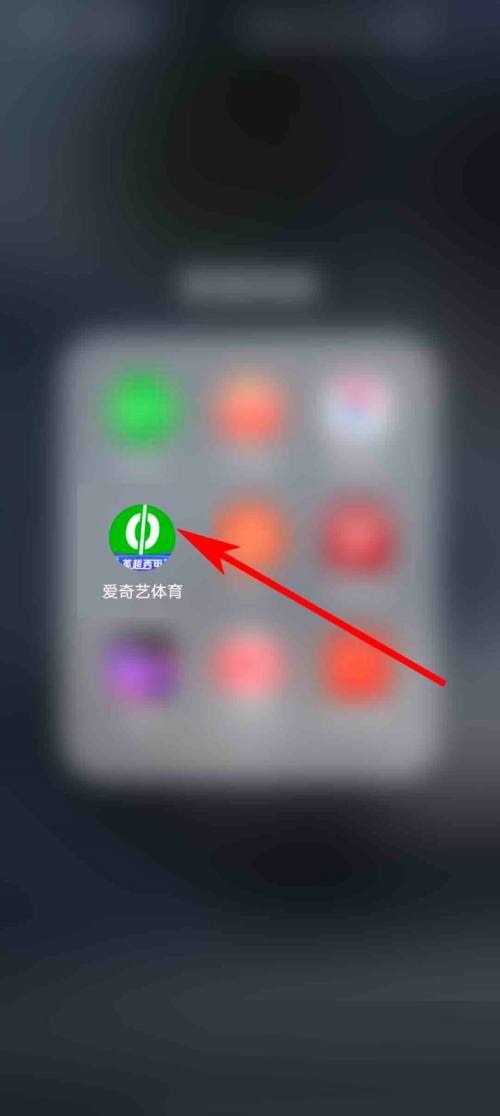
2、然后进入到爱奇艺体育app主页后,选择下方的“我的”。

3、来到“我的”页面后,我们点击左上方如图位置的“头像区域”。

4、接下来的页面中,我们选择右侧箭头所指的“编辑资料”。
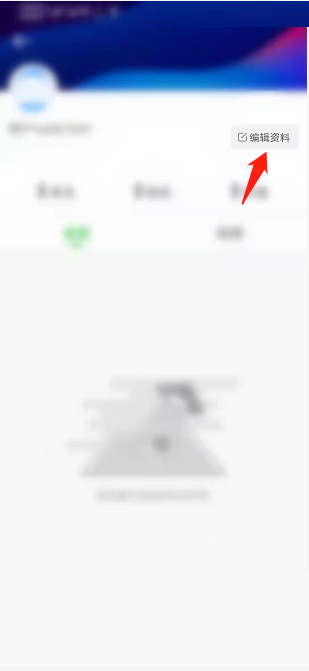
5、接着页面跳转后,我们选择如图位置的“更换头像”。
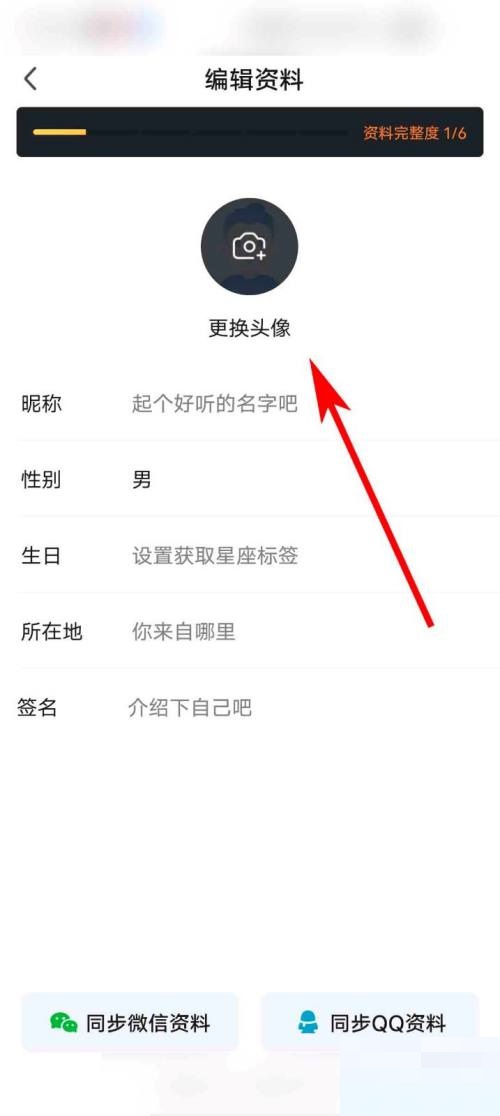
6、最后在页面下方弹出的菜单栏中我们根据自己的爱好选择新头像即可。
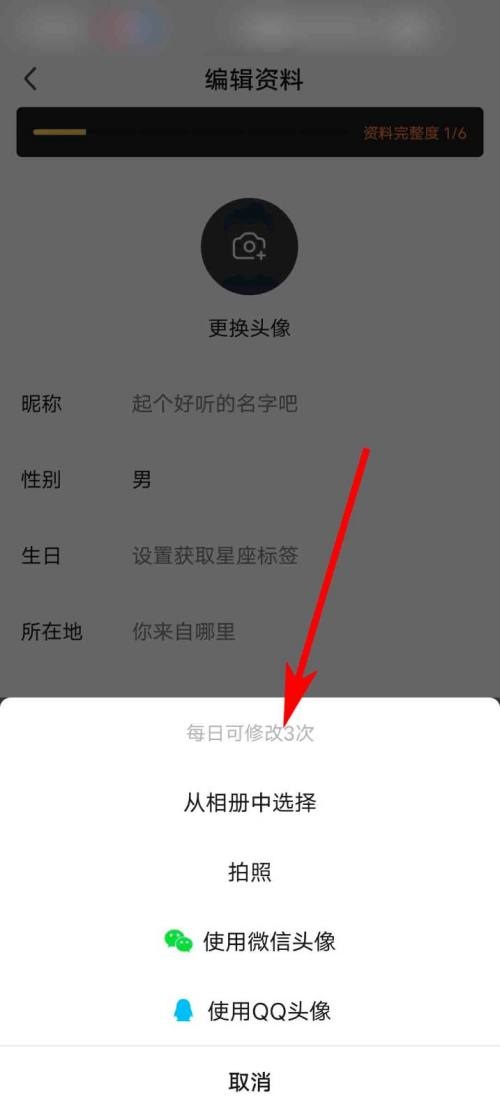
以上这篇文章就是爱奇艺体育修改我的头像教程,更多教程尽在新媒体软件园。
爱奇艺体育怎么修改我的头像?爱奇艺体育修改我的头像教程
1、首先我们启动手机上的爱奇艺体育app。
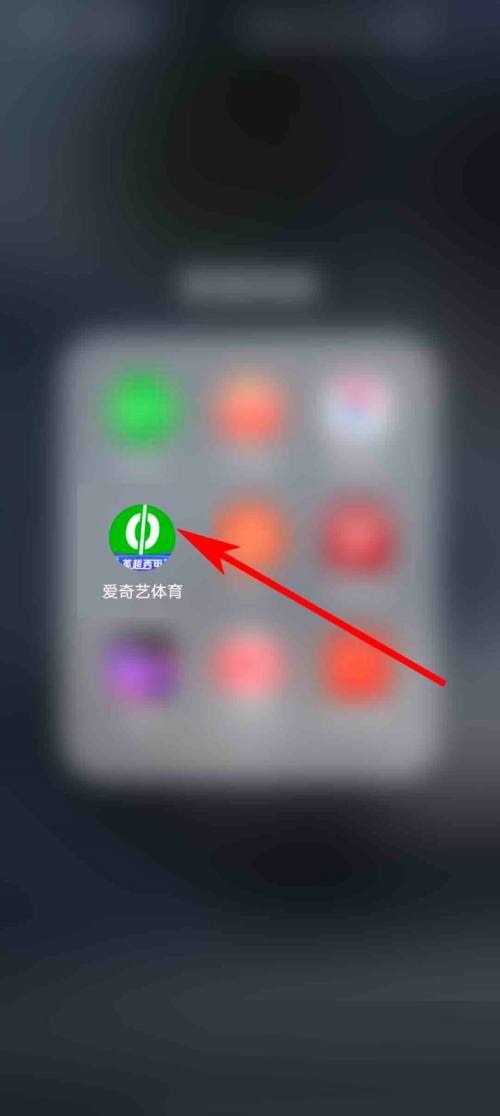
2、然后进入到爱奇艺体育app主页后,选择下方的“我的”。

3、来到“我的”页面后,我们点击左上方如图位置的“头像区域”。

4、接下来的页面中,我们选择右侧箭头所指的“编辑资料”。
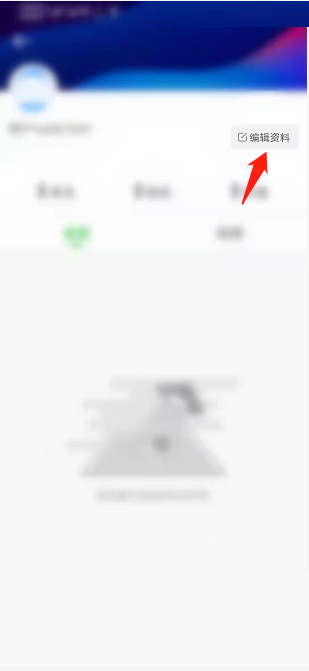
5、接着页面跳转后,我们选择如图位置的“更换头像”。
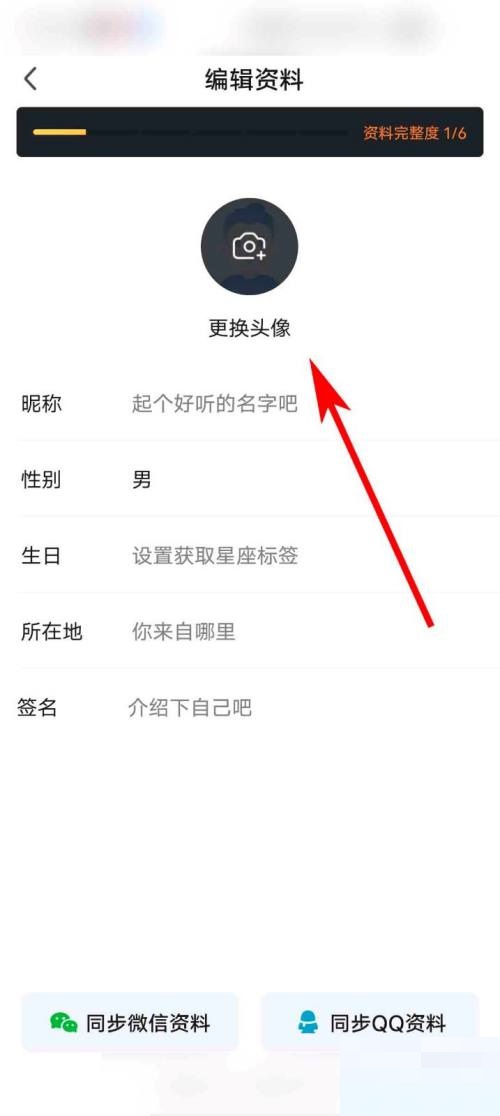
6、最后在页面下方弹出的菜单栏中我们根据自己的爱好选择新头像即可。
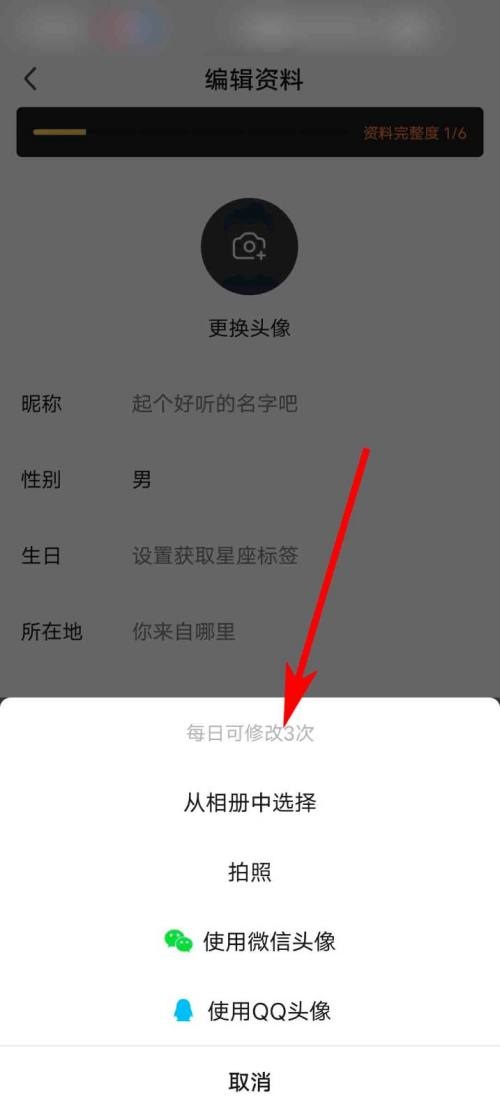
以上这篇文章就是爱奇艺体育修改我的头像教程,更多教程尽在新媒体软件园。